ファイルエクスプローラーが「作業中」エラーでスタックする問題を修正するトップ 10 の方法

デフォルトのエクスプローラー アプリが作業中にスタックすると、フォルダーやファイルにアクセスできなくなります。というメッセージが表示されます。問題を解決する最良の方法は次のとおりです。

トラブルシューティングを行うには、Samsung Galaxy 携帯電話のアプリのキャッシュをクリアするように誰かに指示されましたか?さて、どうすればよいか疑問に思われるかもしれません。さて、完璧なページに到着しました。 Samsung Galaxy スマートフォン上の 1 つまたは複数のアプリのキャッシュをクリアする方法を説明します。
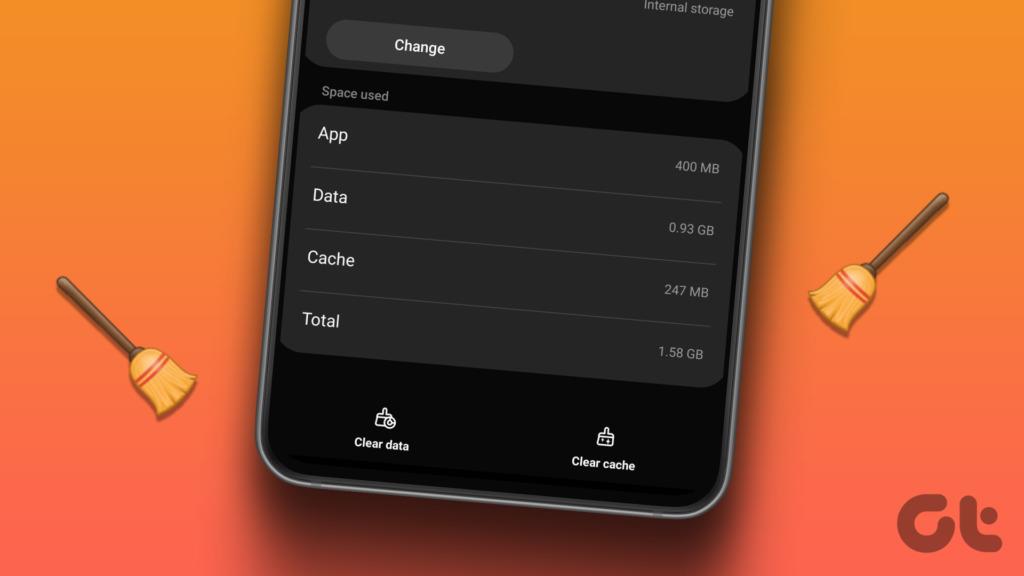
ご存じない方のために説明すると、キャッシュはアプリからの一時ファイルを保持するストレージ スペースです。アプリは、より高速に実行するためにこれらの一時ファイルを使用します。しかし、時間の経過とともにキャッシュが肥大化して、携帯電話のスペースを占有する可能性があります。
ここでキャッシュのクリアが役に立ちます。キャッシュをクリアするには、設定を使用するか、サードパーティのアプリを使用します。この投稿では次の方法について説明しました。
Android Samsung Galaxy 携帯電話のキャッシュをクリアするには、次の手順に従います。
ステップ 1:携帯電話で「設定」を開きます。
ステップ 2: [アプリ] に移動します。
ステップ 3:キャッシュをクリアしたいアプリを見つけます。フェイスブックとしましょう。それをタップしてください。
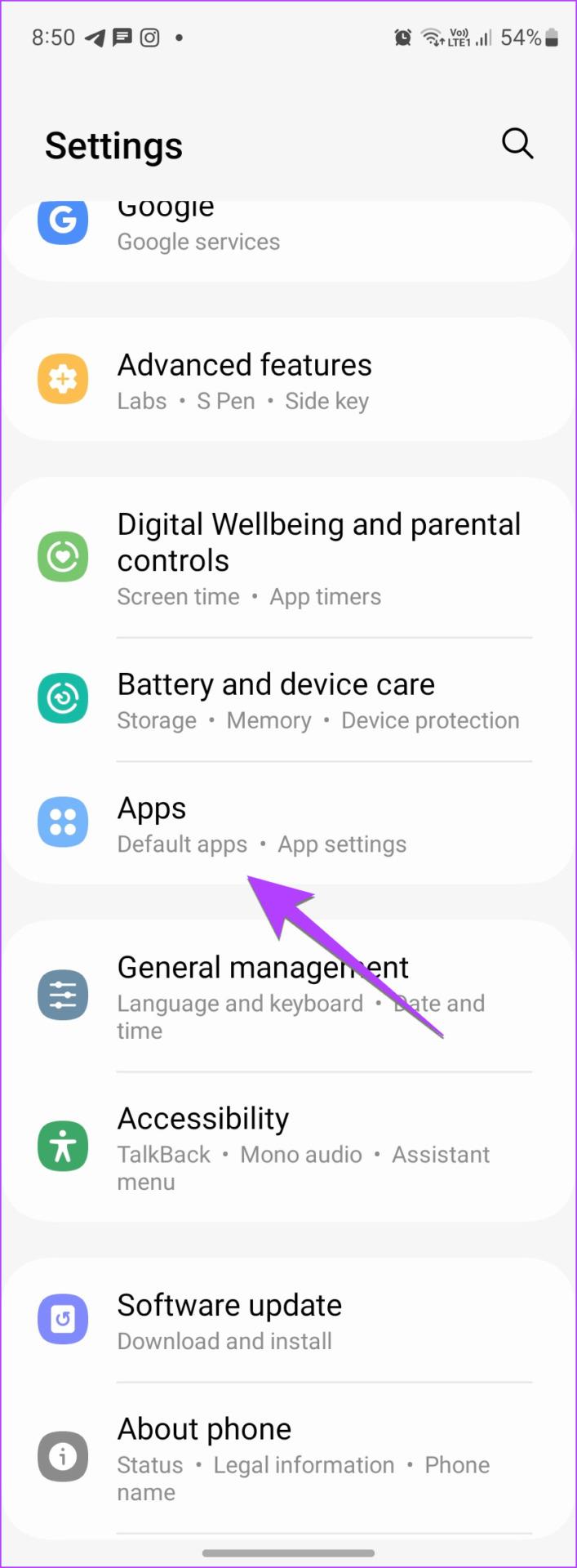
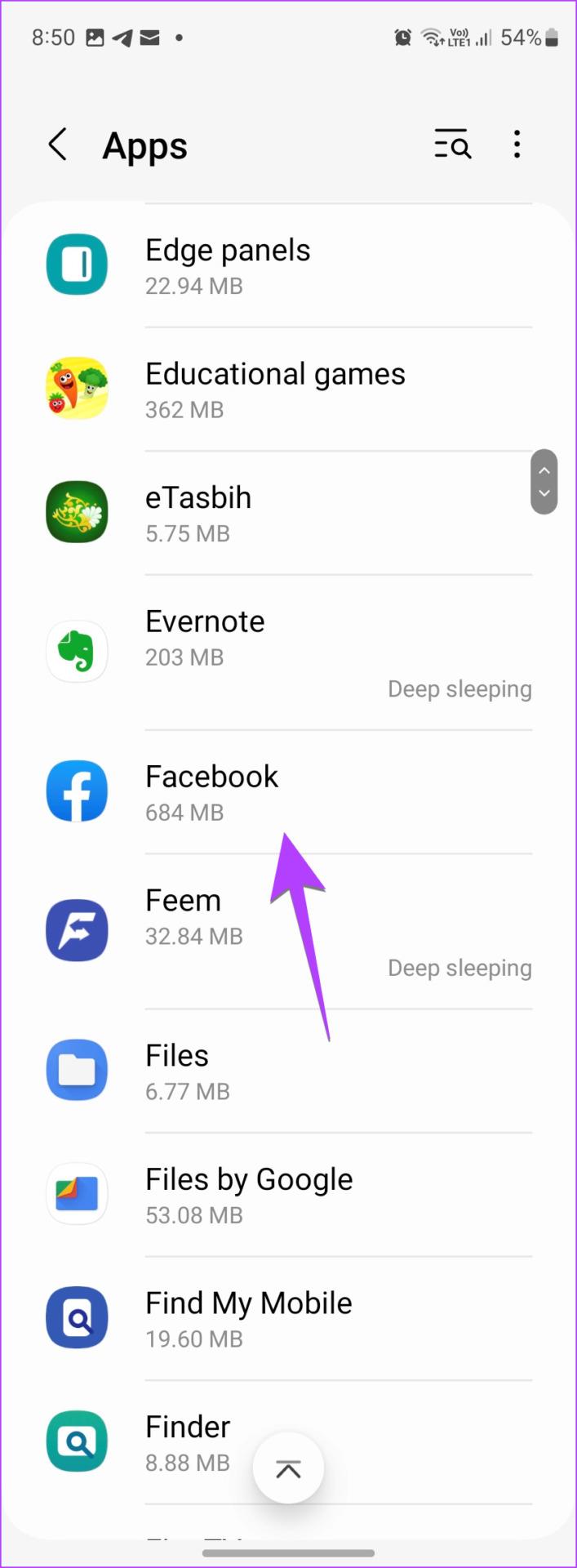
ステップ 4:「ストレージ」をタップします。
ステップ5:下部にある「キャッシュをクリア」をタップします。
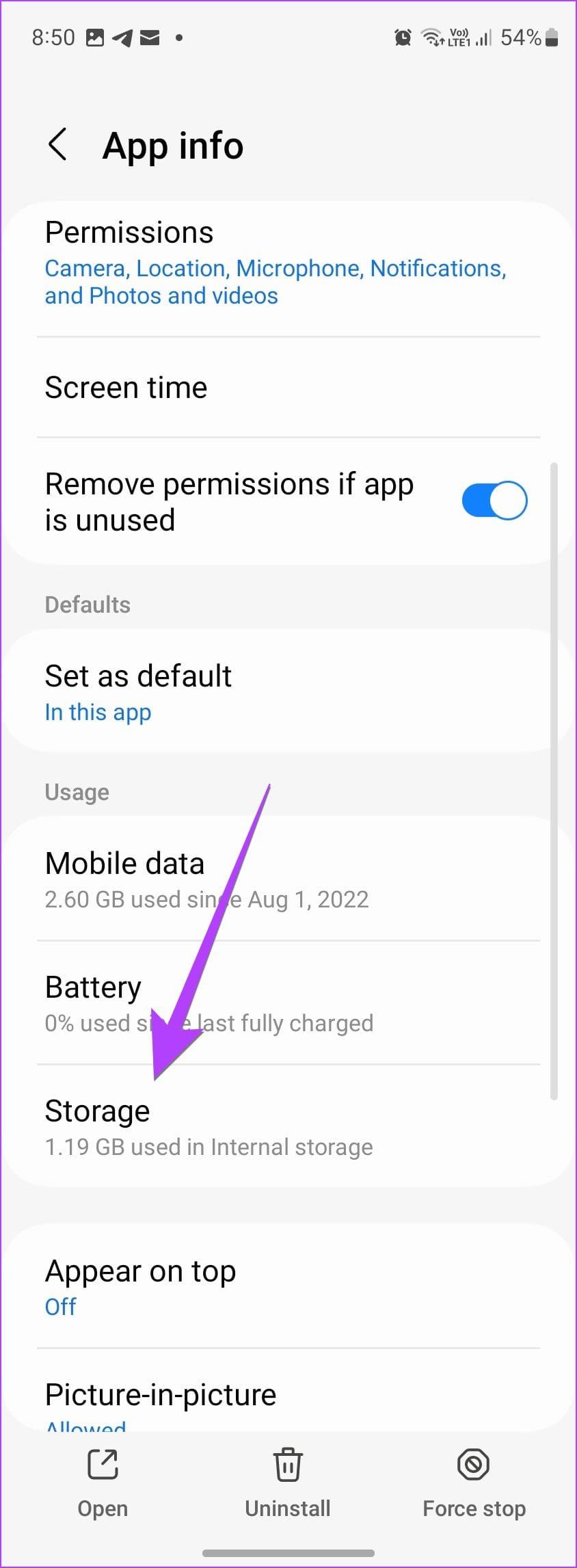
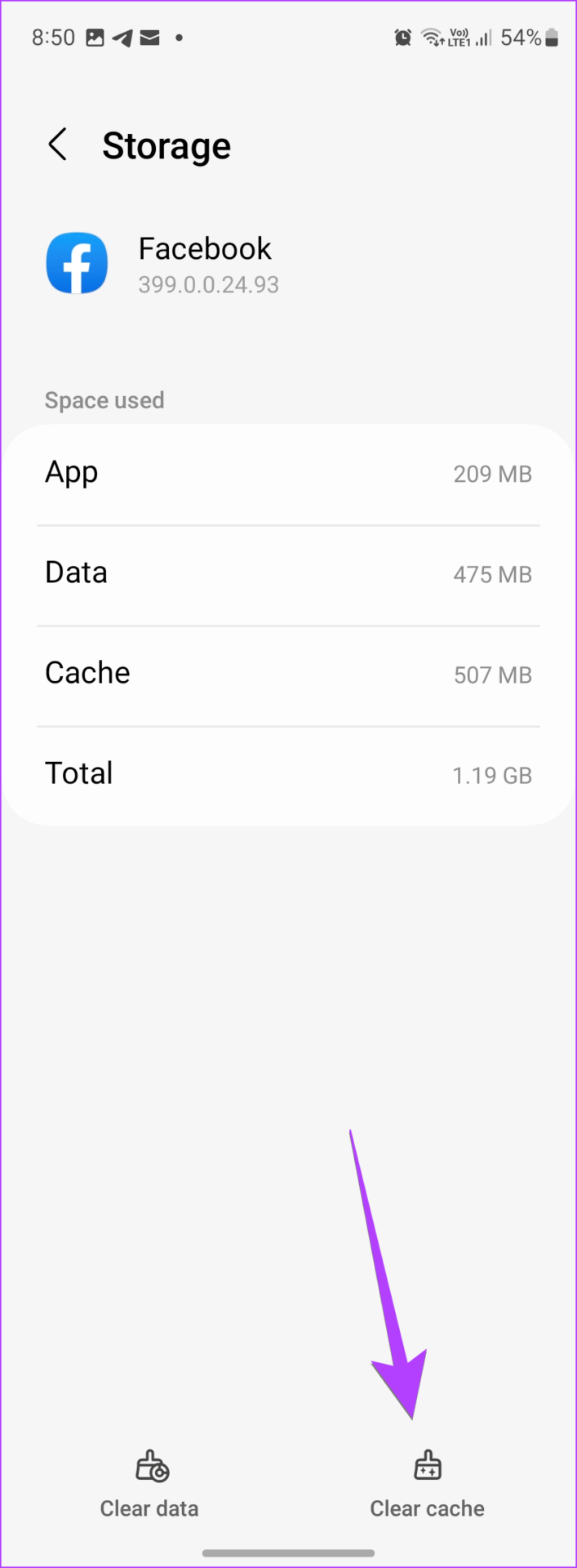
ステップ6:同様に、他のアプリのキャッシュをクリアします。次に、携帯電話を再起動します。
一部の Samsung Galaxy スマートフォンには、すべてのアプリのキャッシュを同時にクリアするネイティブ機能が備わっています。これを行うには、次の手順に従います。
ステップ 1: Samsung Galaxy スマートフォンで [設定] を開きます。
ステップ 2 : バッテリーとデバイスのケアに進みます。
ステップ 3: [今すぐ最適化] をタップします。これにより、バックグラウンド アプリが閉じられ、デバイスのマルウェアがスキャンされ、バッテリー使用量が管理され、一部の携帯電話のキャッシュがクリアされます。
注: 最適化の結果にキャッシュがクリアされていないことが表示される場合は、次の手順に従ってください。
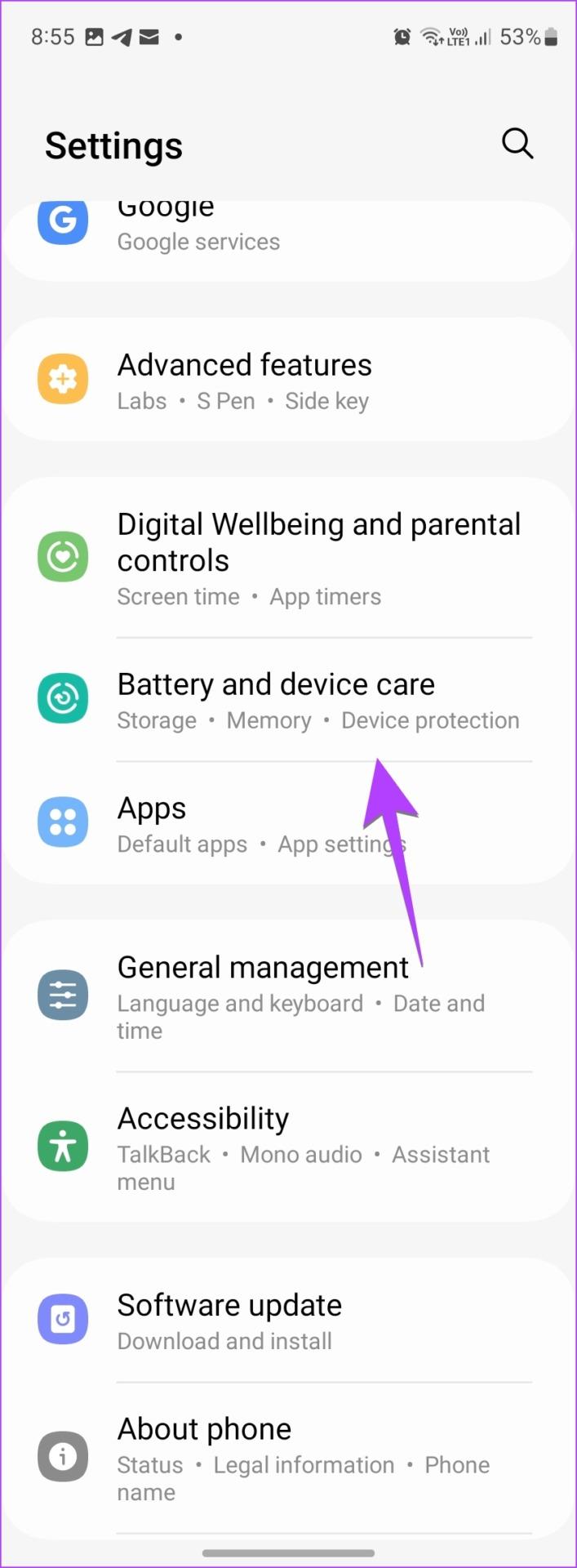
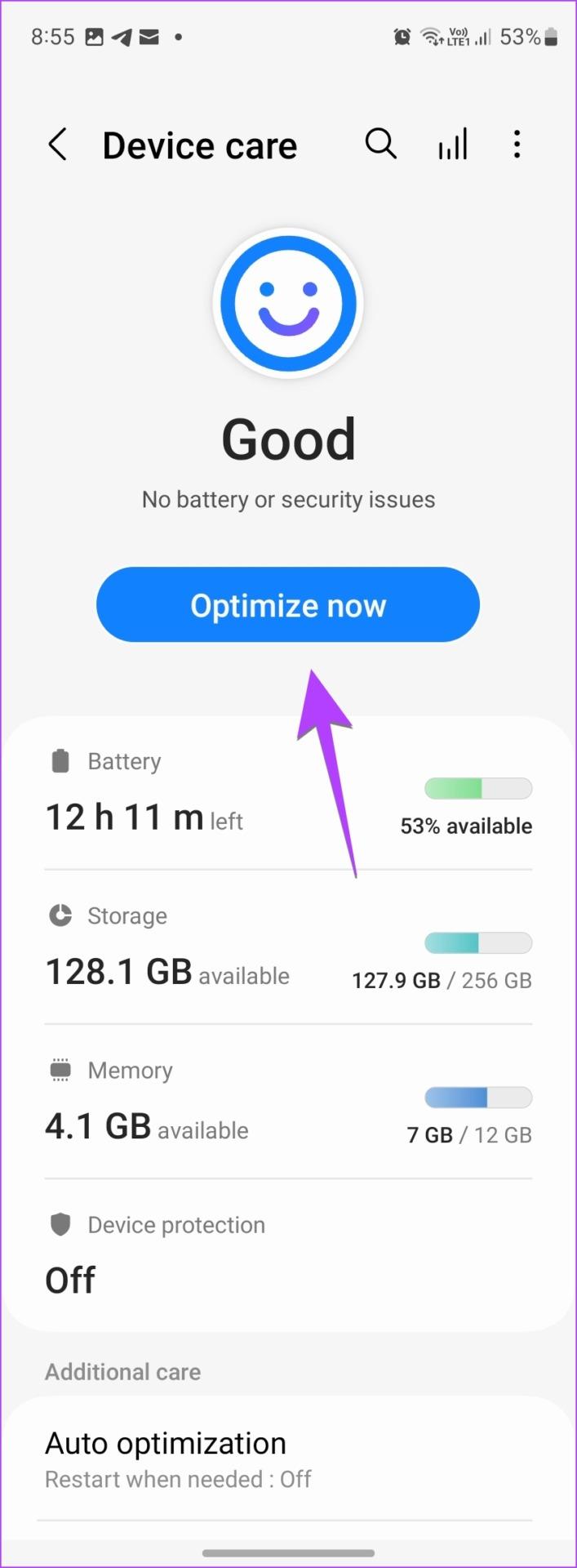
ステップ 4:次に、「ストレージ」に移動し、「今すぐクリア」ボタンをクリックします。
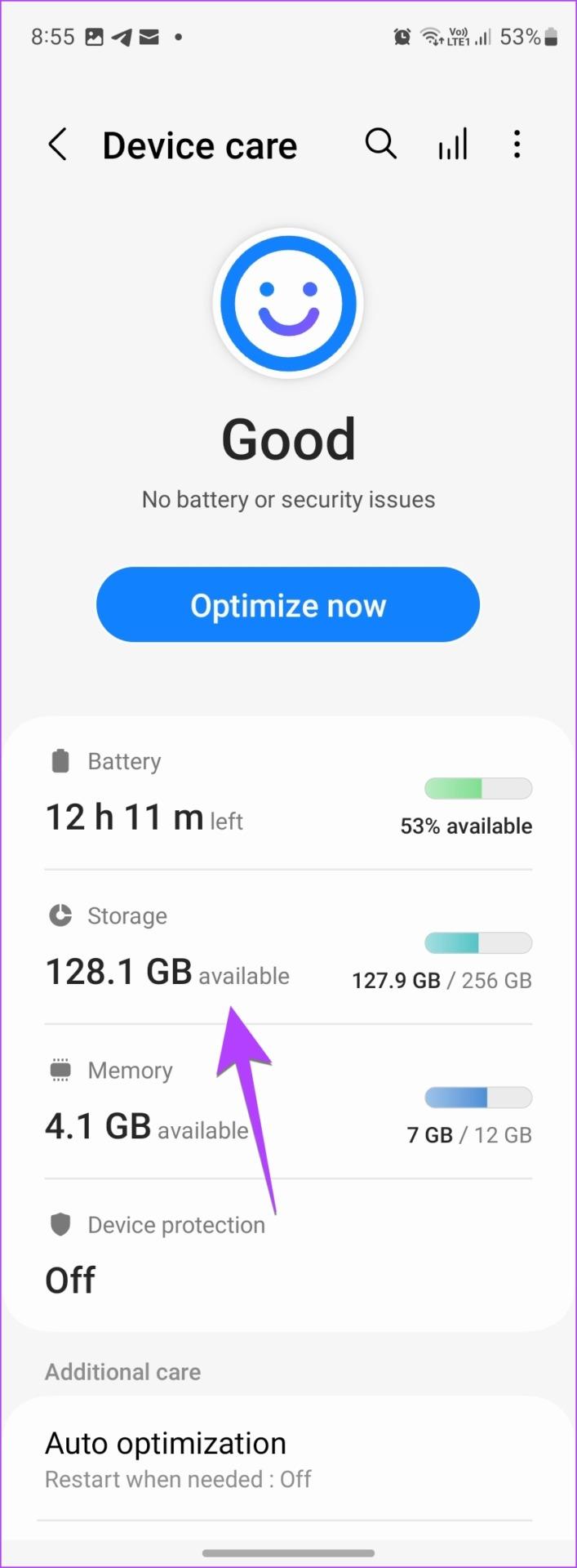
サードパーティのアプリを使用して、個別、複数、またはすべてのアプリのキャッシュを一度にクリアすることもできます。それに加えて、これらのアプリはすべてのアプリのキャッシュ サイズを一度に表示します。このようなツールを使用すると、どのアプリがストレージ容量を最も多く消費しているかを把握するのは非常に簡単です。
サードパーティのアプリを使用して Samsung Galaxy 携帯電話のキャッシュをクリアするには、次の手順に従います。
ステップ 1 : Play ストアから 1TapCleaner アプリをインストールして開きます。
ステップ 2:アプリを開き、必要な権限を付与します。
ステップ 3:次に、アプリで [キャッシュ クリーナー] をタップします。
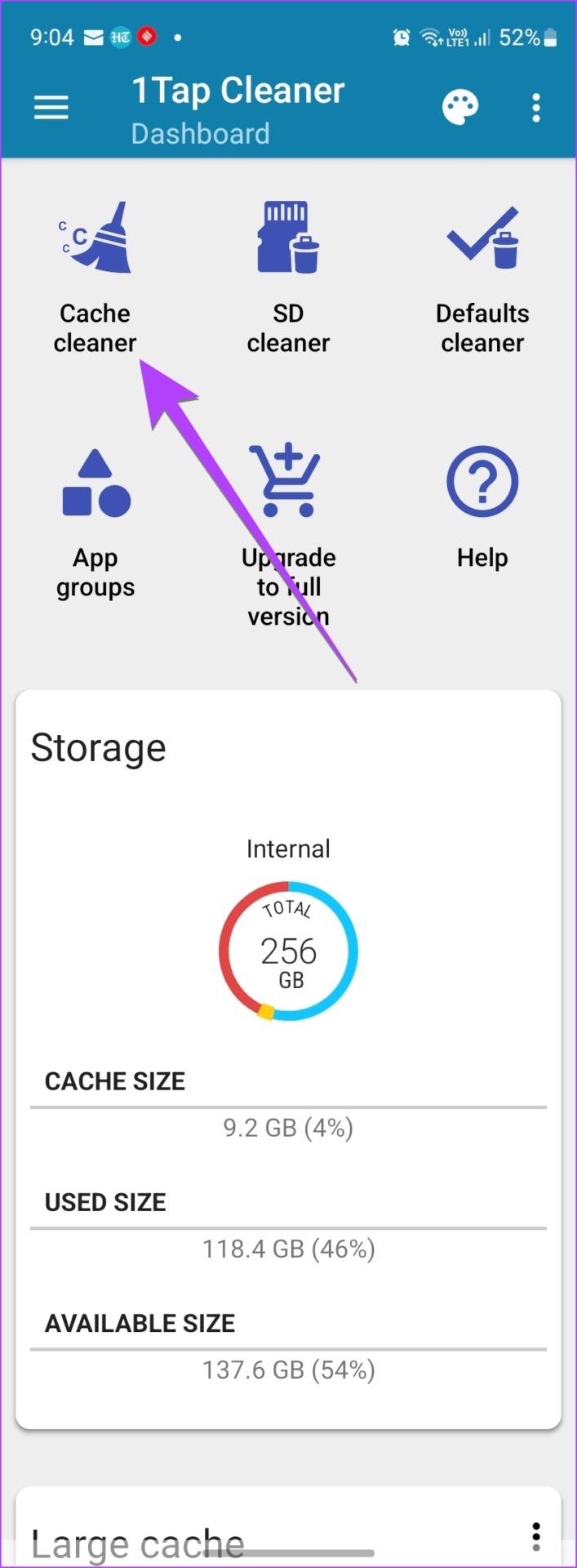
ステップ 4 : 現在インストールされているすべてのアプリのリストが表示され、最もキャッシュ メモリを使用しているアプリが一番上に表示されます。個々のアプリのキャッシュをクリアするには、そのアプリをタップし、次の画面で [キャッシュをクリア] ボタンを押します。

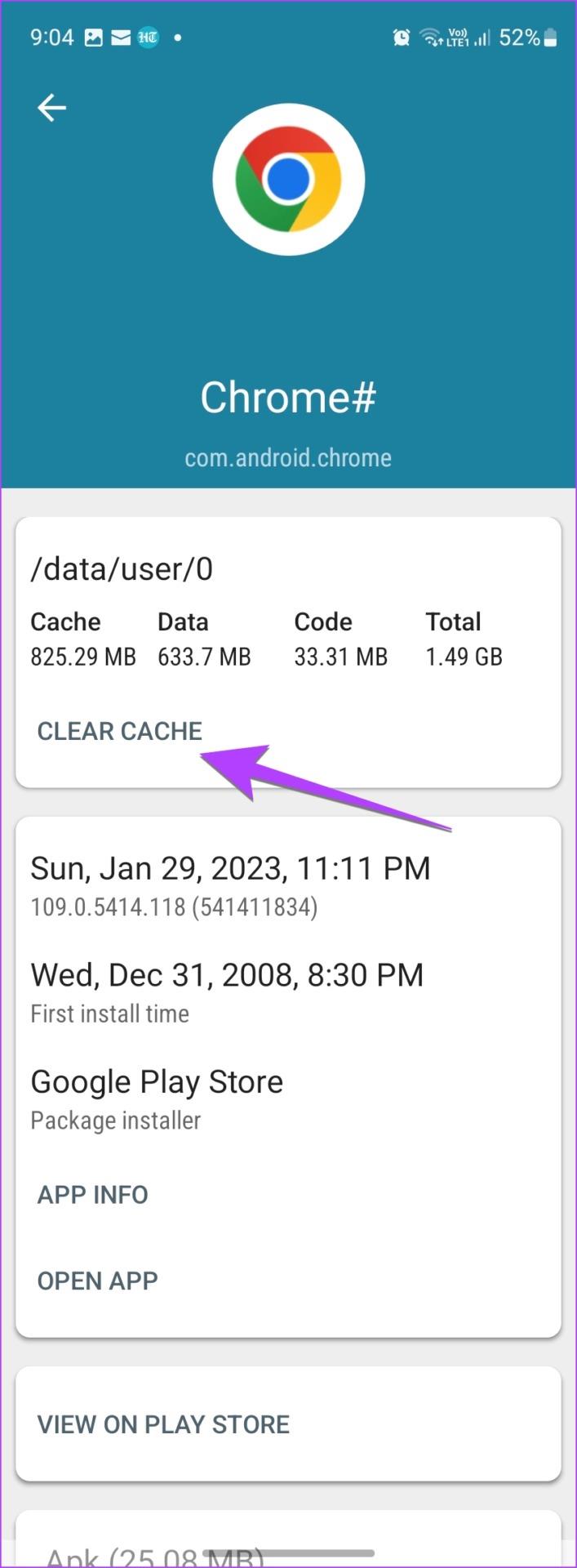
ステップ 5:すべてまたは複数のアプリのキャッシュをクリアするには、前の画面に戻り、下部にあるブラシ ボタンをタップします。
ステップ 6:次の画面に、占有キャッシュの合計サイズが表示されます。もう一度「ブラシ」ボタンをタップします。
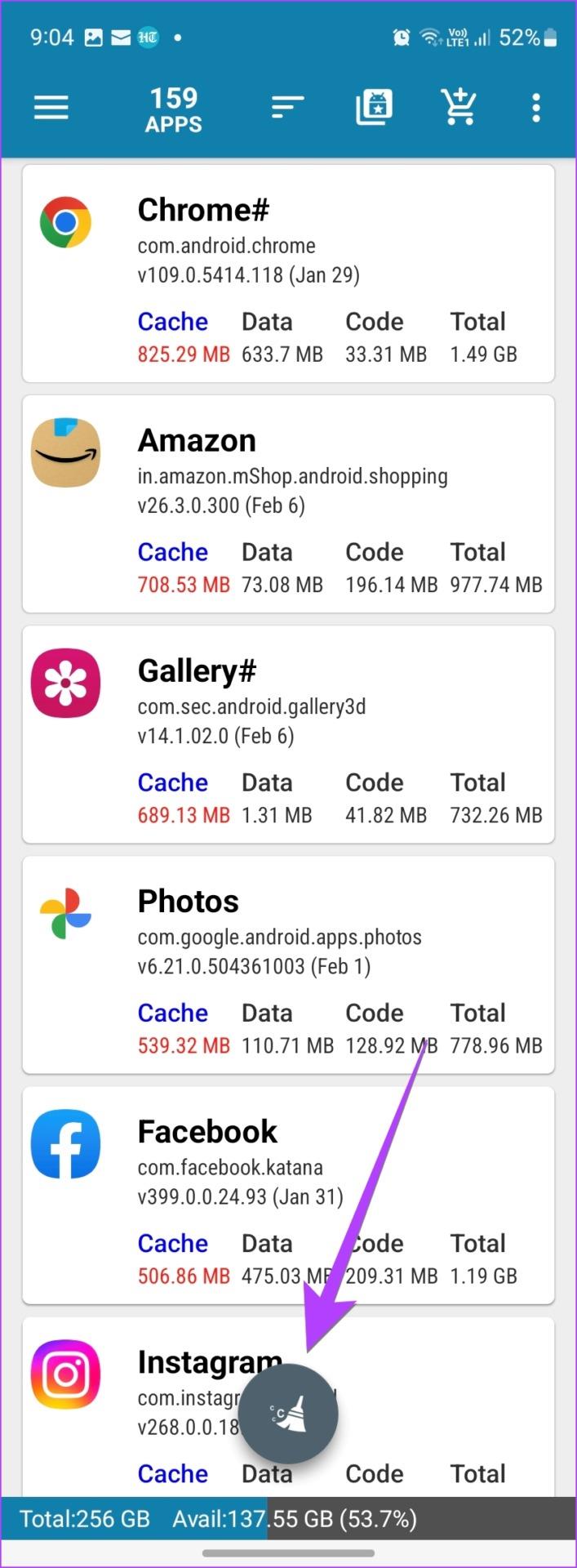
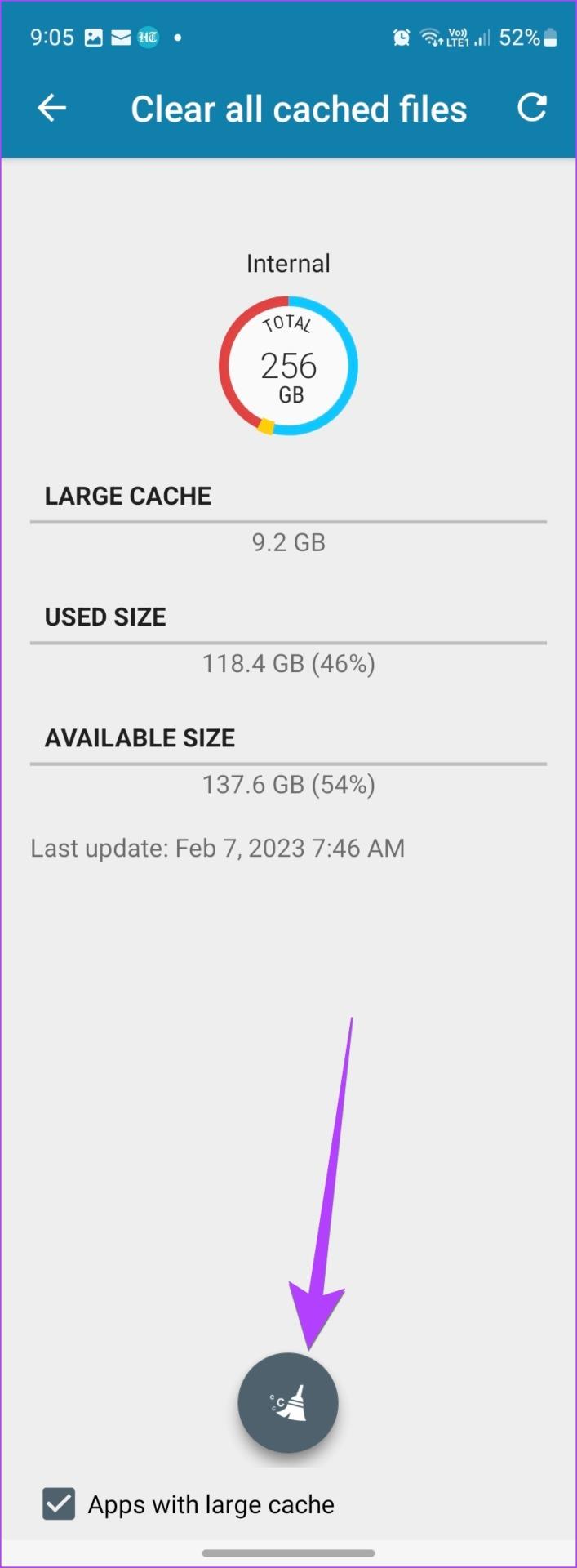
ステップ 7:デフォルトでは、すべてのアプリが選択されます。すべてのキャッシュをクリアしたい場合は、「ブラシ」ボタンをタップします。キャッシュをクリアするには、アクセシビリティ権限を付与する必要がある場合があります。
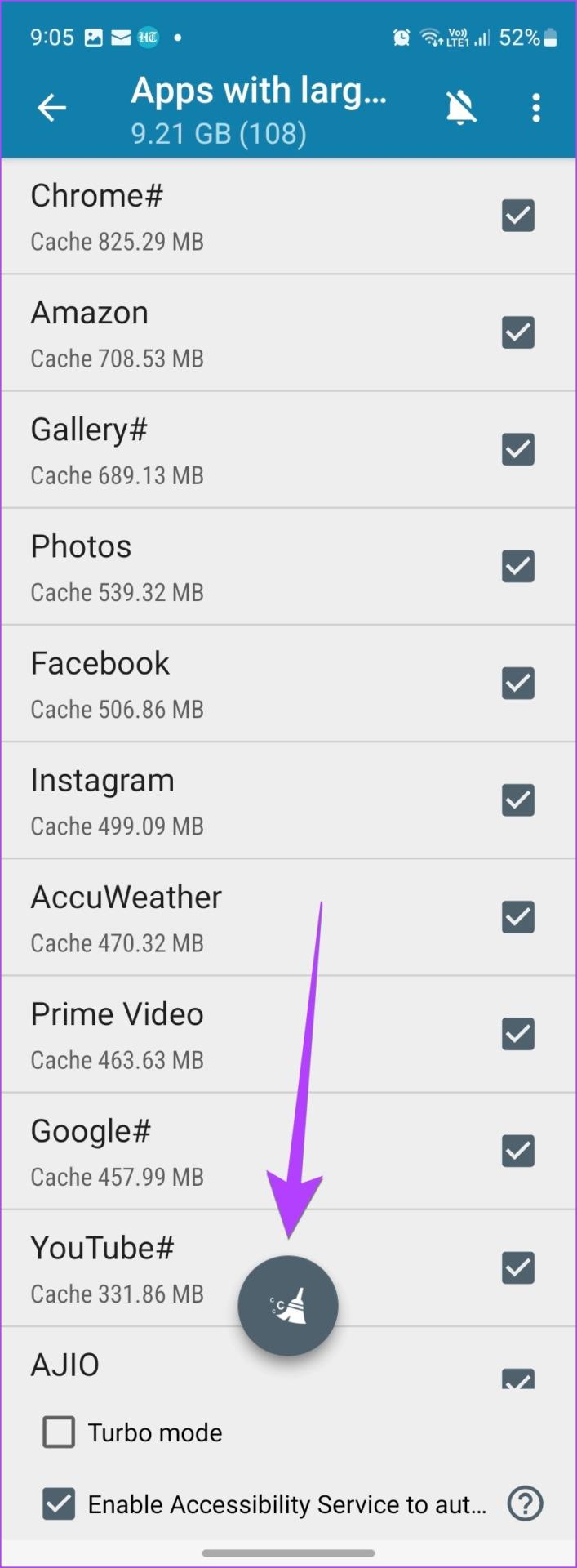
ステップ 8:または、キャッシュをクリアしたくないアプリの選択を解除します。または、上部の三点アイコンをタップし、「すべて選択を解除」を選択します。
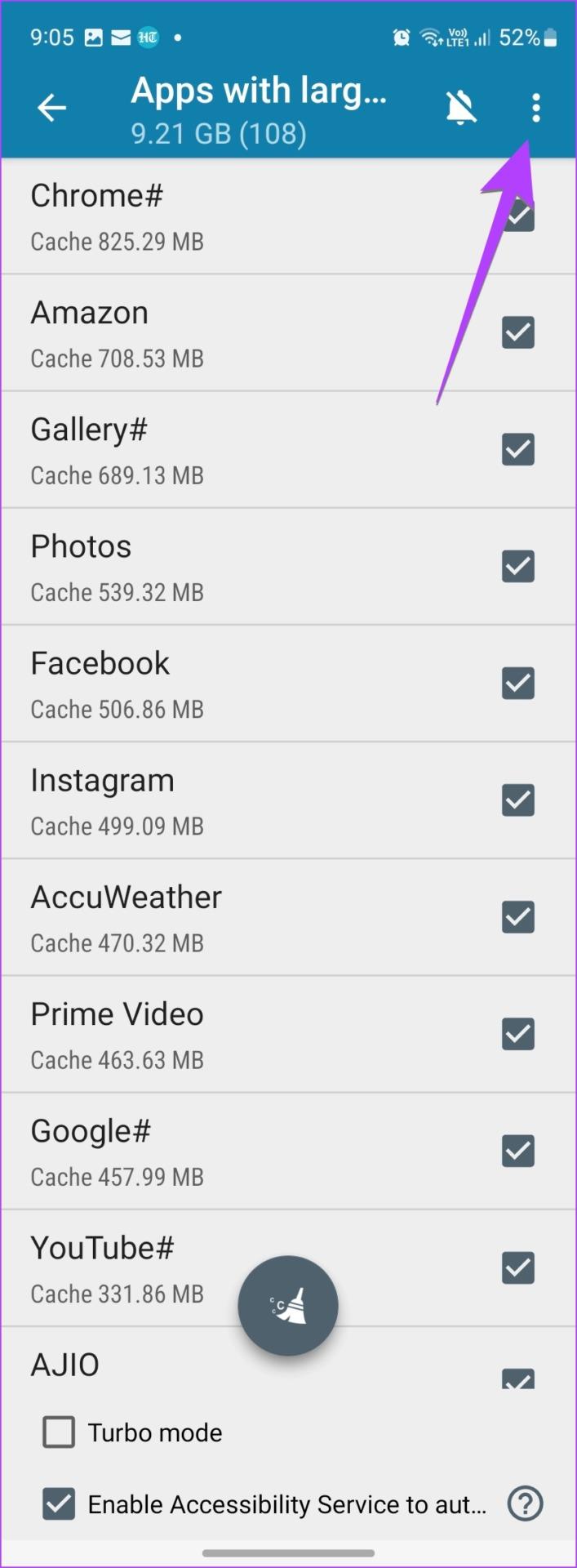
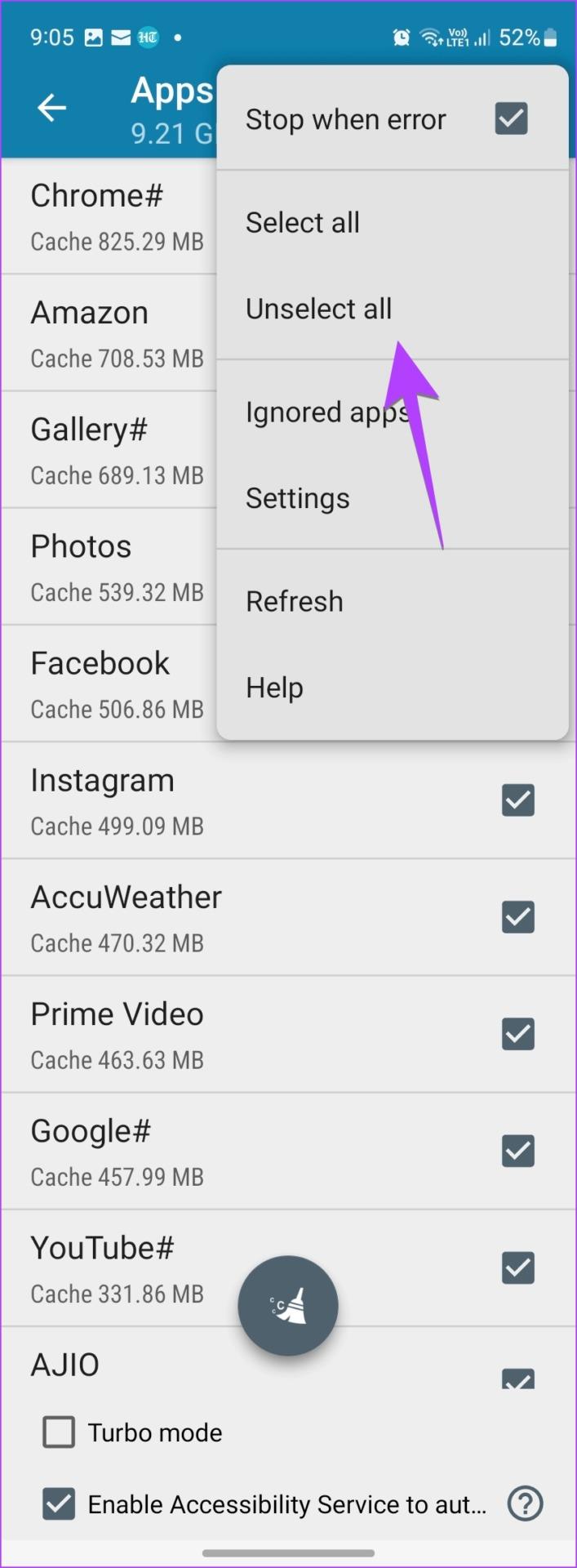
ステップ 9:次に、キャッシュをクリアするアプリを手動で選択します。ブラシ ボタンを押して、選択したアプリのキャッシュをクリアします。
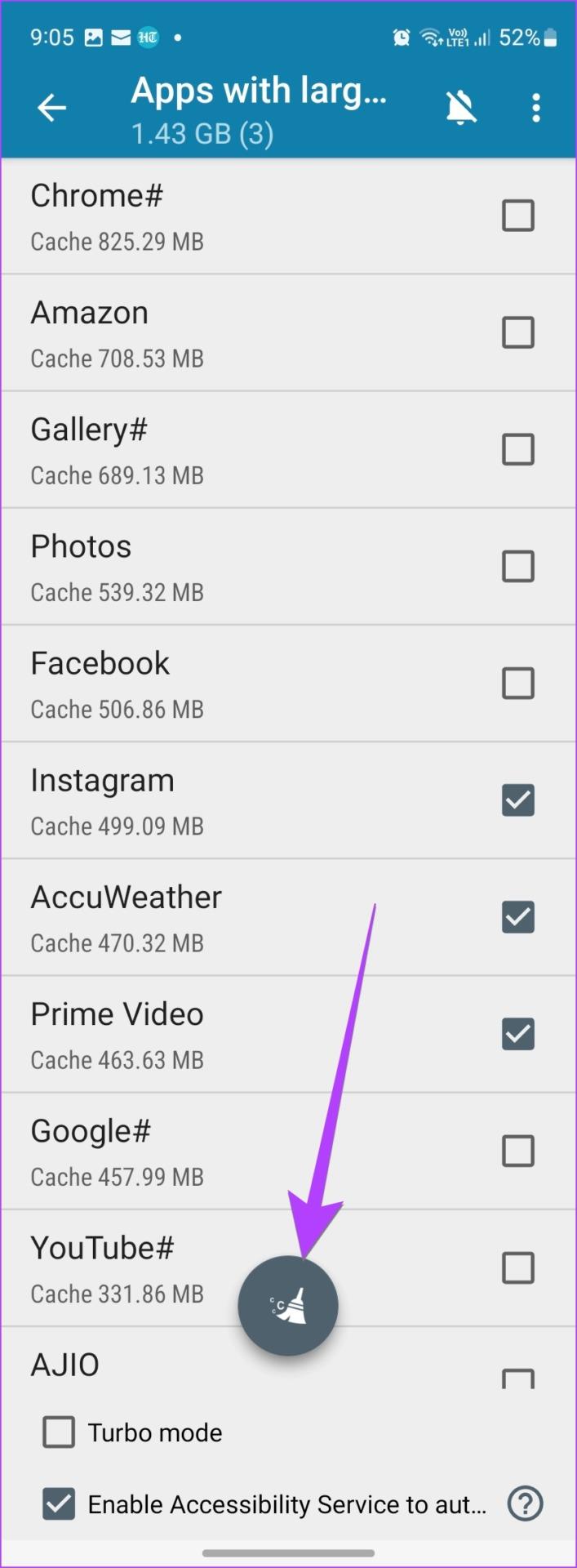
Samsung インターネット ブラウザのキャッシュと Cookie をクリアするには、次の手順に従います。
ステップ 1:携帯電話で Samsung Internet アプリを開きます。
ステップ 2:下部にある 3 本のバーのアイコンをタップし、メニューから [設定] を選択します。
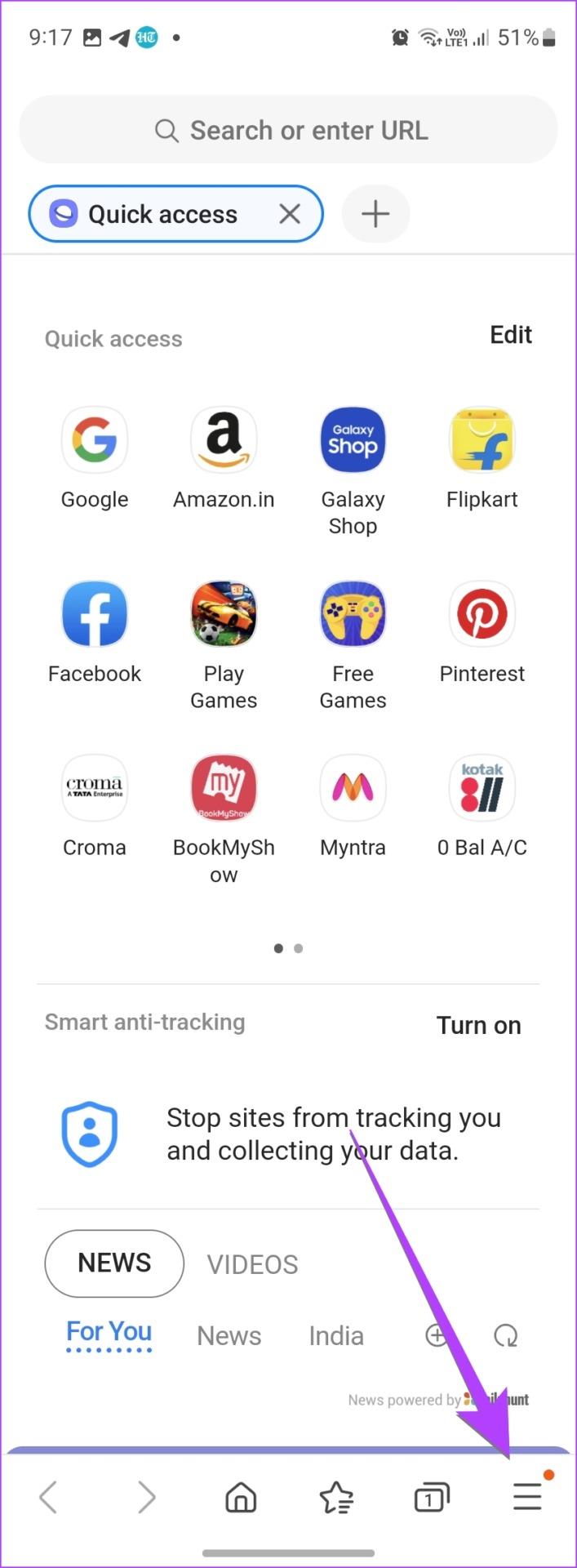
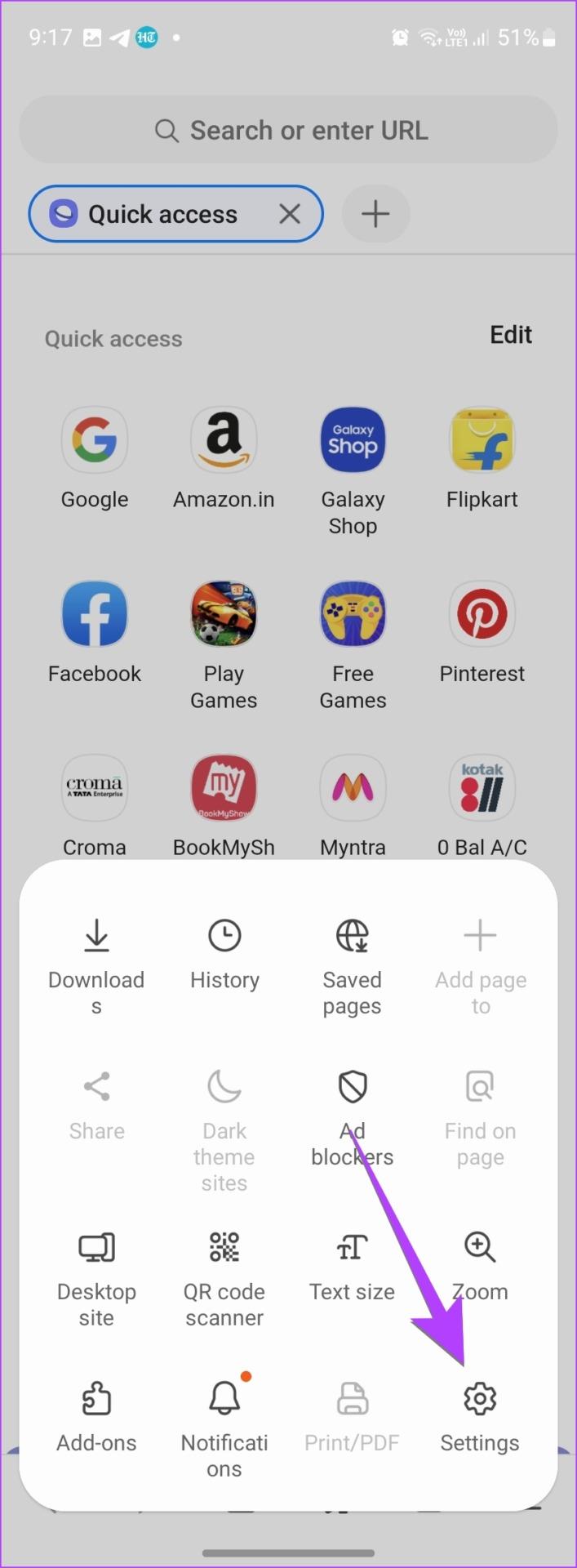
ステップ 3: [個人の閲覧データ] に移動し、[閲覧データの削除] をタップします。
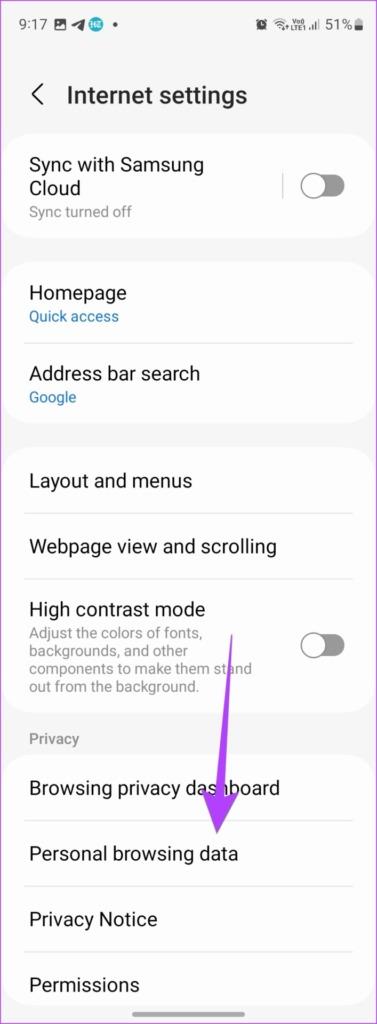
ステップ 4:削除する項目を選択します。この場合は、「Cookie とサイトデータ」と「キャッシュされた画像とファイル」を選択します。次に、下部にある「データを削除」ボタンをタップします。
注: Cookie を削除すると、Samsung Galaxy 携帯電話でログインしている Web サイトからサインアウトされます。 [閲覧履歴] を選択して閲覧データを消去することもできます。
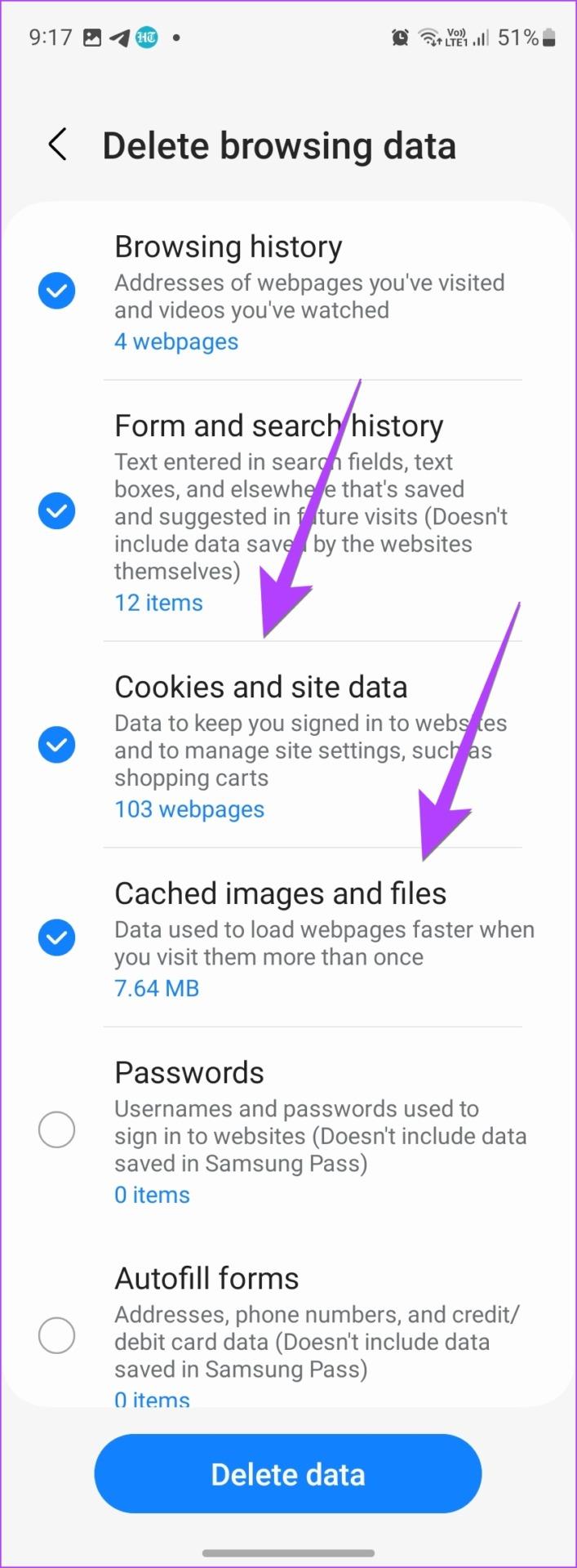
ヒント: Samsung インターネット ブラウザの最適な代替手段を確認してください。
1. キャッシュとデータのクリアの違いは何ですか?
キャッシュをクリアすると、時間の経過とともに蓄積される一時ファイルが削除されます。逆に、データを消去すると、アプリに関連付けられた実際のデータが削除されます。たとえば、WhatsApp ではチャットが削除されます。キャッシュとデータのクリアの違いについて説明します。
2. アプリのキャッシュはいつクリアしますか?
アプリは動作を高速化するために一時データを保存するため、キャッシュをクリアすることはお勧めできません。ただし、設計が不十分な一部のアプリでは、アプリのキャッシュが適切に管理されません。さらに、アプリのキャッシュは長期間にわたって蓄積されます。したがって、キャッシュは時々クリアできますが、毎日または毎週など定期的にクリアすることはできません。
電話のスピードアップ
キャッシュをクリアすると、Samsung Galaxy スマートフォンのストレージを解放できます。Samsung スマートフォンのストレージを解放する他の方法を確認してください。また、 Samsung の携帯電話を高速化する方法も知ってください。
デフォルトのエクスプローラー アプリが作業中にスタックすると、フォルダーやファイルにアクセスできなくなります。というメッセージが表示されます。問題を解決する最良の方法は次のとおりです。
アラートの非表示は、iPhone、iPad、Mac のメッセージ アプリの便利な機能です。使い方は次のとおりです。
Samsung TV のリモコンが機能しないとイライラすることがあります。故障したSamsung TVのリモコンを修復する最良の方法は次のとおりです。
ESPN が FireStick で動作しないと、注目のスポーツ中継を見逃してしまう可能性があります。問題を解決する主な方法を確認してください。
Discordのパスワードを忘れましたか?このガイドは、さまざまな方法でそれを回復するのに役立ちます。パスワードを変更すると、アカウントの安全性も確保されます。
古い注文を表示したいのですが、方法がわかりませんか?モバイルとデスクトップで Amazon の注文履歴を検索してダウンロードする方法を説明します。
Samsung Galaxy スマートフォンで電話をかけたり受信したりする際に頻繁に問題が発生しますか?問題を解決する最良の方法は次のとおりです。
音楽ストリーミング サービスを切り替えますか? YouTube Music から Apple Music にプレイリストを転送して時間を大幅に節約する方法を紹介します。
モバイルとコンピューターの両方で WhatsApp の自動メディア ダウンロードを停止する方法を学びます。これらの簡単な手順でストレージとデータを節約します。
FB 上の古い投稿を確認するのは好きですが、Facebook Memories は機能しませんか?この問題が発生する理由と、それを修正する方法を学びます。









